笔记本电脑装系统win7的方法步骤[多图]
教程之家
Win7
笔记本电脑装系统win7的方法其实有很多种,但是想要了解怎么装系统win7最为简单的话,那就是借助一键装机工具在线安装系统的方法了。下文就给大家展示下简单的在线一键给电脑装系统的方法。
工具/原料:
系统版本:windows7系统
品牌型号:联想yoga14s
软件版本:小鱼一键重装系统 v2290
方法/步骤:
1、打开电脑安装好的小鱼一键重装系统工具,选择需要安装的win7系统点击安装此系统。
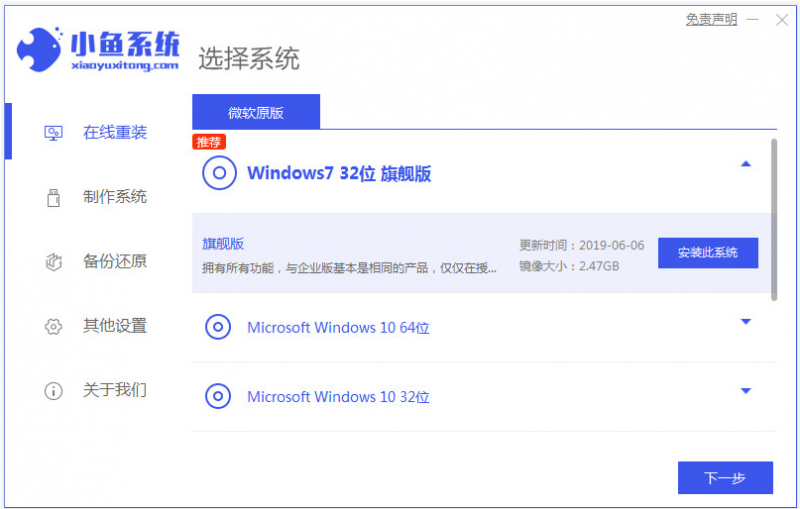
2、选择想要安装的软件,进入下一步。

3、等待软件自动下载win7系统镜像资料和驱动等。

4、环境部署完成后,选择立即重启。

5、选择第二项进入到xiaoyu-pe系统。
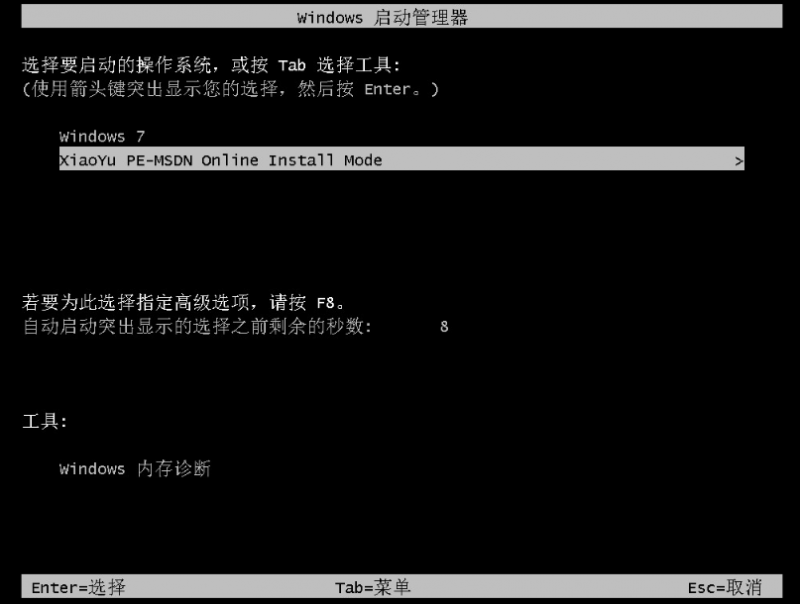
6、等待小鱼装机软件自动安装win7系统。

7、安装完成后重启电脑,进入到新的系统桌面即表示笔记本电脑装系统win7成功。

注意事项:安装系统之前,注意备份好系统盘的重要资料,关闭电脑杀毒软件,避免被拦截导致安装失败。
总结:
打开小鱼一键重装系统工具,选择需要的win7系统安装;
软件自行下载镜像后重启进入pe系统;
在pe系统内软件自动安装成功后重启电脑;
进入新的win7系统桌面即可正常使用。
![笔记本安装win7系统步骤[多图]](https://img.jiaochengzhijia.com/uploadfile/2023/0330/20230330024507811.png@crop@160x90.png)
![如何给电脑重装系统win7[多图]](https://img.jiaochengzhijia.com/uploadfile/2023/0329/20230329223506146.png@crop@160x90.png)

![u盘安装win7系统教程图解[多图]](https://img.jiaochengzhijia.com/uploadfile/2023/0322/20230322061558376.png@crop@160x90.png)
![win7在线重装系统教程[多图]](https://img.jiaochengzhijia.com/uploadfile/2023/0322/20230322010628891.png@crop@160x90.png)
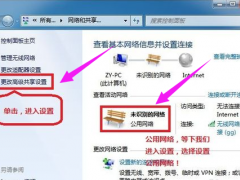
![win7升级win10专业版系统的方法[多图]](https://img.jiaochengzhijia.com/uploadfile/2023/0306/20230306153538236.png@crop@240x180.png)
![win7无法全屏怎么办 win7游戏不能全屏的解决方法[多图]](https://img.jiaochengzhijia.com/uploads/allimg/200501/13460B1G-0-lp.png@crop@240x180.png)
![win7u盘启动盘制作重装教程[多图]](https://img.jiaochengzhijia.com/uploadfile/2023/0305/20230305194044807.png@crop@240x180.png)